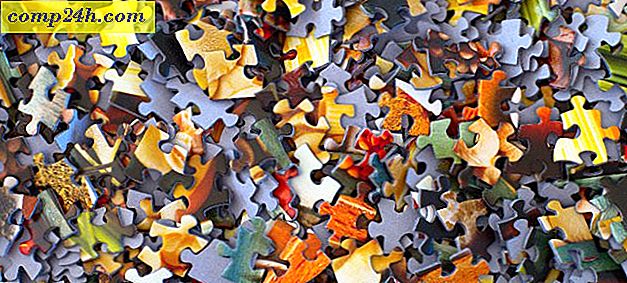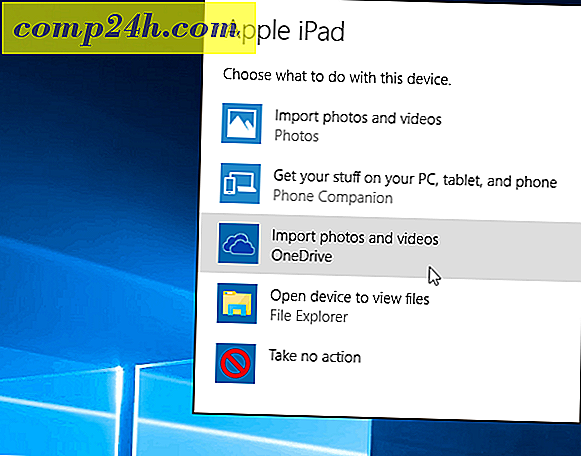Öka Streaming Buffer i VLC för att förhindra Video Stutter
VLC Player gör en bra streaming-videospelare, men ibland kan den gå in i spikar i strömbufferten. En del av detta kan bero på maskinvaru- eller nätverksproblem, men det kan också vara på grund av 0, 3 sekunders buffertbuffertbuffert. Det är lätt att ändra detta, men det kan ta lite att hitta en buffert som fungerar bäst för din anslutning.
Det finns två metoder för att ändra streamingbufferten i VLC Player. Den ena är permanent, den andra är tillfällig och återställs efter varje ström. Du kan ändra antingen, eller båda (i vilket fall tillfällig rättelse tillfälligt har företräde.) Följ bara anvisningarna nedan.
Permanent VLC buffertändring
Starta VLC och öppna Verktyg> Inställningar eller tryck på snabbtangenten (Ctrl + P).

Längst ned till vänster i inställningsfönstret klickar du på "Alla" kula för att visa alla inställningar.

Nu bläddra ner till Stream Output och ändra caching till ett större antal. Det är 1500 millisekunder som standard som är lika med 1, 5 sekunder.

Byt buffert på en strömmarbas
Under uppspelning i VLC Player Klicka på Media-fliken och välj sedan Öppna nätverksström.

Inställningsmenyn kommer upp till fliken Nätverk. Fönstret längst ner i fönstret klickar på rutan "Visa fler alternativ".

Ytterligare information visas längst ner; I fältet "Caching" fyller du i ett högre cachenummer än den befintliga. Om du vill att bufferten ska förbättras till 1, 5 sekunder, ändra numret till 1500 ms. Till skillnad från den andra metoden kommer denna ändring inte att spara utöver det media som för närvarande streamas. Istället kommer det att återgå till standard så snart din nuvarande ström slutar.


![Så här letar du efter eller säkerhetskopierar Google Chrome-sparade lösenord [Inga längre arbeten - Väntar på uppdatering]](http://comp24h.com/img/news/117/visit-world-cup-2014-stadiums-with-google-street-view-3.png)